数据下载:
《
通过百度网盘分享的文件:df2_a.cs…
链接:https://pan.baidu.com/s/1MqsAtccwRmM-FxrFoOOz_g
提取码:892z
复制这段内容打开「百度网盘APP 即可获取」
》
1. 绘制柱状图,说明pyecharts图像结构
(1)绘图过程
a. 导入数据,清洗数据等等。此步骤就是准备数据
b. 导入pyecharts相关工具包。例如:
from pyecharts.charts import Pie, Line, Bar, Grid, Page
from pyecharts import options as opts
c. 依据需要绘制的图像,对工具类进行实例化
d. 对图像进行 全局配置项 set_global_opts 和系列配置项 set_series_opts配置
e. 保存图像 render_notebook() 和 渲染显示图像 render
(2)案例(一些相关注释写在代码内部)
from pyecharts.charts import Pie, Line, Bar, Grid, Page
from pyecharts import options as opts
# 实例化Bar对象,同时设置画布: 宽width,高height,打开html时显示在网页的标题
graph_bar = Bar(init_opts=opts.InitOpts(width='1000px', height='600px', page_title='企业系和对应的公司柱状图'))
# x轴需要输入一个序列 Sequence
graph_bar.add_xaxis(df2_a['owner_camp'].tolist())
# y轴的数据:需要输入图例名称series_name,如果有多个y轴数据,都需要填写图例,后面需要用到循环添加y轴数据的时候另外在细说
# 数据y_axis 也是一个序列Sequence
# 通常情况,都不写series_name,y_axis这些变量名,因为pyecharts目前的版本要求:只要写一个变量名,那么对应的其他变量名都需要写
# 如果都不写变量名,那就按照位置自动对应了
graph_bar.add_yaxis(series_name='图例1的名称', y_axis=df2_a['cnt'].tolist())
# 设置全局配置项
graph_bar.set_global_opts(
# 添加标题和副标题(副标题一般用不到)
title_opts=opts.TitleOpts(title='企业系数据统计', subtitle='企业下辖的公司数量'),
# 倾斜x轴标签,否则无法全部显示出来
xaxis_opts=opts.AxisOpts(axislabel_opts=opts.LabelOpts(is_show=True,rotate=-45)),
)
# 设置系列配置项
graph_bar.set_series_opts(
# 设置标记线的不同形式
markline_opts=opts.MarkLineOpts(
data=[opts.MarkLineItem(type_='min',name='最小值'),
opts.MarkLineItem(type_='max',name='最大值'),
opts.MarkLineItem(type_='average',name='平均值'),
# 自定义标记线
opts.MarkLineItem(y=2000,name='相对容器的屏幕x坐标,单位像素'),
],),
# 设置 图像中的labels (此处 labels的设置和前面set_global_opts设置x轴坐标倾斜度的使用要做对比和区分)
# position='up':把每个纵坐标的数值位置放置在 柱状图的顶端
label_opts = opts.LabelOpts(is_show=True, position='up')
)
# 图像存储成html格式文件
graph_bar.render('企业系及其包含的公司_柱状图.html')
graph_bar.render_notebook() # 用于渲染显示图像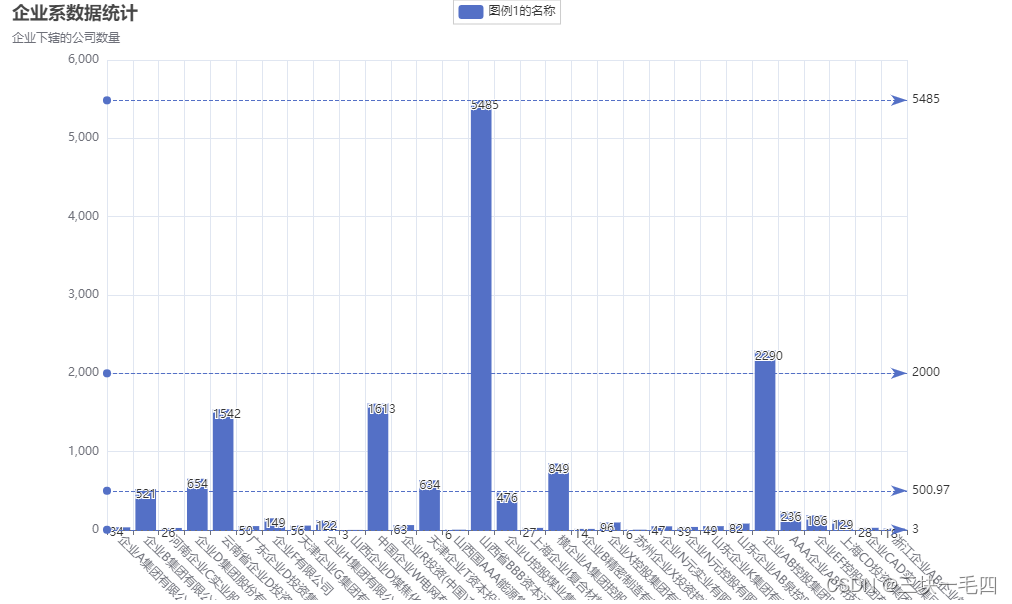
图像的部分注解:

最后,若是刚刚接触pyecharts,可以先按照之前的阅读官网的方式,按照官网的案例,抓典型要素,琢磨明白,官网案例中某一个案例的每一步代码代表的映射图像的含义。
参考阅读官网的方式:关于pyecharts的官方网站/官网的使用方法-CSDN博客






















 2132
2132











 被折叠的 条评论
为什么被折叠?
被折叠的 条评论
为什么被折叠?








